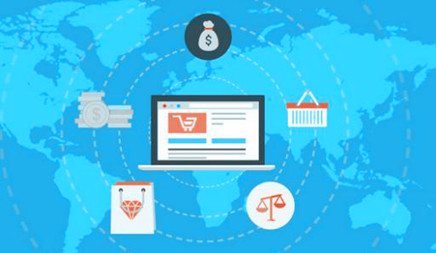淘宝智能设计,鹿班在线托管psd功能上线啦!
时间:2022-09-14 | 标签: | 作者:Q8 | 来源:网络
小提示:您能找到这篇{淘宝智能设计,鹿班在线托管psd功能上线啦!}绝对不是偶然,我们能帮您找到潜在客户,解决您的困扰。如果您对本页介绍的淘宝智能设计,鹿班在线托管psd功能上线啦!内容感兴趣,有相关需求意向欢迎拨打我们的服务热线,或留言咨询,我们将第一时间联系您! |
hello,亲淄博代运营公司们好! 之前,很多童鞋都会问我们,“为什么不能上传自己的模版批量套图呢?” 然后我们听到呼声很墙裂,于是我们真的就上了这么一个功能。 然后吧,又有同学问我们,“模版上传跟自定义主图模版不是一样的嘛,有差别嘛?”
我们想了想,肯定是有差别的,比如批量套图的尺寸可以按照你自定义的来了嘛!不一定是主图了~ 想一想还是挺美的,是不是~
好了不皮了~~~~正儿八经的上个教程给大家看看~~~~~ 如果大家还有什么不明白的,可以看看下面的详细图文步骤!
举个例子——
我设计了一个这样的模板,要如何上传到鹿班制图呢?
第一步,整理psd图层模版并新建主题、上传psd模版! 1-1,我们要对psd文件进行处理~ PSD处理规则如下: 1、图层必须栅格化,文案图层不需要栅格化; 2、文件大小不得超过30MB,图片尺寸大小不得超过2000*2000px; 3、选用鹿班系统支持的字体; 4、鹿班系统暂时不支持透明背景图层,不要将透明图层放在所有图层的最下面; 5、鹿班系统暂时不能识别非可视图层,要将文件中图层变成可视图层,将不可视图层删除; 小伙伴们是不是看着以上内容觉得有些些复杂? 其实很简单! 尽量把不需要更改的图层都合并,只留下需要更改的图层就好了~ 示范psd:
处理完psd后,就可以开始上传psd模板啦~ 1-2 点击“我的主题”按钮,点击右上角“创建主题”;
1-3 常规参数填写,基本确认好是场景图或者主题图就好了~其他可以淡定的填写~ 在“创建设计主题”页面填写并选择主题名称、类型、行业、场景等后,点击“创建”;
1-4 创建成功后,将鼠标放在新创建好的主题上,点击右上角的“小铅笔”按钮,点击“编辑主题”;
1-5 上传刚刚处理完成好的PSD~
第二步,上传成功后,点击“查看”按钮,查看图层标注情况; 如果图层标注不对,要对图层重新标注下哦~同时也可以通过微编辑功能对图像重新进行调整哦~
2-1 如过发现系统自动标注图层有误,可点击错误图层进行重新标注;也可对图层顺序进行调整;
2-2 如果发现有不想要的图层,可以点击“小铅笔”按钮,进入微编辑页面,对不想要的图层进行删除;
但是要注意,目前鹿班只支持800*800,800*1200,750*1000尺寸的主图进行制作投放; 其他尺寸的图片仅支持制作,暂不支持投放,小伙伴们成功制作图片后,可以下载图片进行手动投放;本文来源智能设计,转载请注明! 
|
上一篇:赢在推荐流量!引爆淘宝手淘首页流量的直通车
下一篇:有淘宝粉丝却不懂变现?快上车,老司机带你飞
版权声明:以上主题为“淘宝智能设计,鹿班在线托管psd功能上线啦!"的内容可能是本站网友自行发布,或者来至于网络。如有侵权欢迎联系我们客服QQ处理,谢谢。
- 淘宝助力年货节,鹿班年货节个性主题上
鹿班作为一款高效智能的商品主图设计工具,致力于为...
- 提前备战双11!淘宝鹿班智能主图【测图
鹿班主图测图2.0已上线,更新了多维度的数据对比分析...
- 淘宝鹿班投放提示不符合投放条件?
亲,不符合投放条件的具体原因可以通过商品选择页面...
- 为什么淘宝鹿班主图去标不成功,投放任
亲,鹿班投放任务时间已到,主图去标不成功时请确认...
- 【淘宝】鹿班投放一直显示曝光不足,无
亲,鹿班投放这里显示访问量数据累计中 ,曝光不足,...
- 淘宝鹿班「详情主图优化工具」使用指南
一、进入「详情主图优化工具」页面 进入主图点击优化...
- 淘宝鹿班店铺装修的上万套模板在哪下载
在鹿班智能模板库中可以查看整套模板,鹿班智能模板...
- 淘宝鹿班打标提示“未结束的活动超过
辛苦您检查“投放中”+“待投放”+“未投放”任务合...
- 淘宝鹿班&首猜动图内容规范(内测中
基础规范:和淘宝短视频内容规范基本保持一致【重点...
- 淘宝鹿班首页动图投放内测邀请
背景: 随着淘内商品短视频重要性的不断提升,为增强...

打开微信扫码或长按识别二维码
小提示:您应该对本页介绍的“淘宝智能设计,鹿班在线托管psd功能上线啦!”相关内容感兴趣,若您有相关需求欢迎拨打我们的服务热线或留言咨询,我们尽快与您联系沟通淘宝智能设计,鹿班在线托管psd功能上线啦!的相关事宜。
关键词:淘宝智能设计,淘宝鹿班